사이트맵(Sitemap)과 RSS, 네이버 웹마스터에 제출 하기

RSS (Rich Site Summary 또는 Really Simple Syndication)
RSS는, 어떤 사이트에 새로운 콘텐츠가 올라왔을 때 해당 사이트에 방문하지 않고, RSS 서비스를 통해 리더 한 곳에서 그 콘텐츠를 이용하기 위한 방법입니다.
이번 편은 아래 두 가지 사항이 완료되어 있다는 전제하에 진행되고 있습니다. 안되신분은 1번,2번을 먼저 진행해 주세요.
1. 네이버 웹마스터 도구에 나의 블로그 등록.
아래 링크를 따라 먼저 진행 해주세요.
2020/04/24 - [알쓸 신잡] - [티스토리] 네이버 웹마스터에 나의 블로그 등록하기
2. 사이트맵(Sitemap). xml 생성. 사이트맵(Sitemap)은 미리 생성되어 있어야 합니다.
아래 링크를 따라 먼저 진행해주세요.
2020/04/23 - [알쓸 신잡] - [티스토리] 사이트맵(Sitemap) XML 생성 부터 링크 복사까지 한번에
3. 바로 출발할게요~!! 앞서 생성한 사이트맵(Sitemap)을 네이버 웹마스터에 제출해보겠습니다. 먼저 네이버 웹마스터에 접속합니다. 아래 주소를 주소착에 입력, 또는 검색창에 네이버 웹마스터라고 검색합니다. Go Go~!
https://searchadvisor.naver.com/
4. 다음과 같은 화면이 나오면, 네이버 아이디로 로그인을 해준 뒤 웹마스터 도구를 클릭해줍니다.
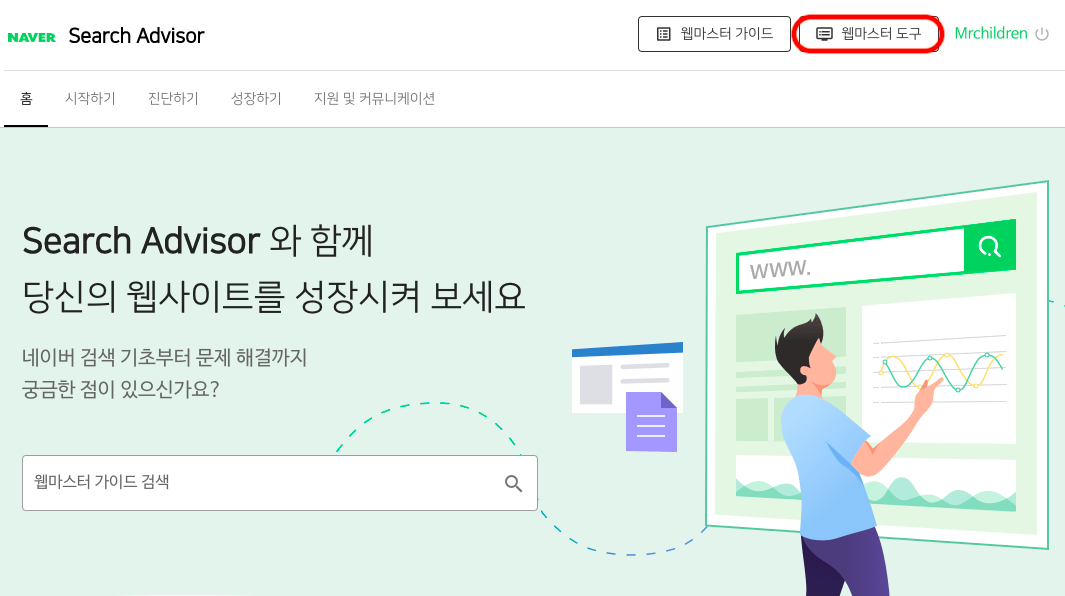
5. 이미 등록되어있는, 사이트 목록에 있는 주소를 클릭합니다. 등록이 안되었다면 1번으로 돌아갑니다.
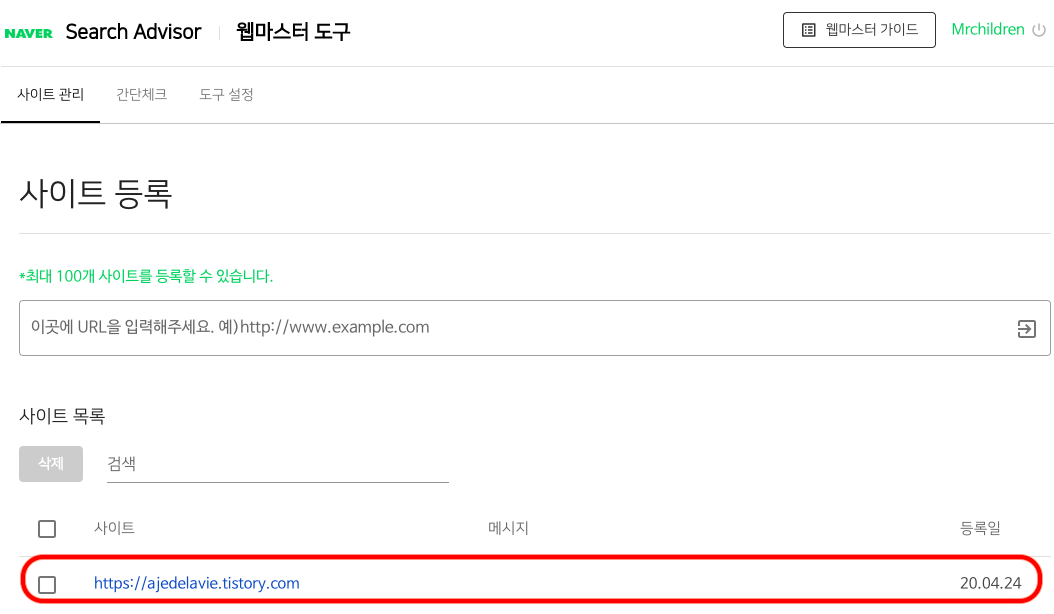
6. [요청]의 [사이트맵 제출]을 클릭하면 다음과 같이 주소창이 나옵니다. 그러면 앞서 블로그에 비공개로 저장해둔 링크 주소 기억나시죠? (본문 2번 링크 4-3 참조) 거기서
(예시)"attachment/cfile27.uf@xxxxxxxxxxxxxxxxxxxx.xml"을 그대로 복사+붙여 넣기 하시고 확인을 눌러주세요. 반. 드. 시 "attachment......부터...... xml"까지 입니다.
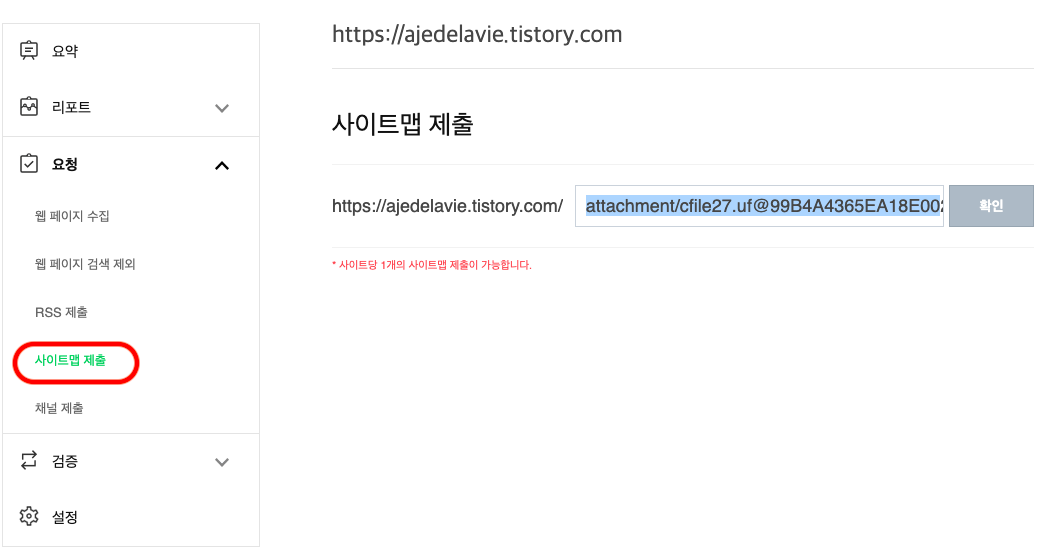
7. 그러면 아래와 같이 제출된 사이트맵 이라고 해서 확인됩니다. 여기까지 하면, 네이버 웹마스터 도구에 사이트맵 제출이 완료된 겁니다! 참 쉽죠? 🤣🤣
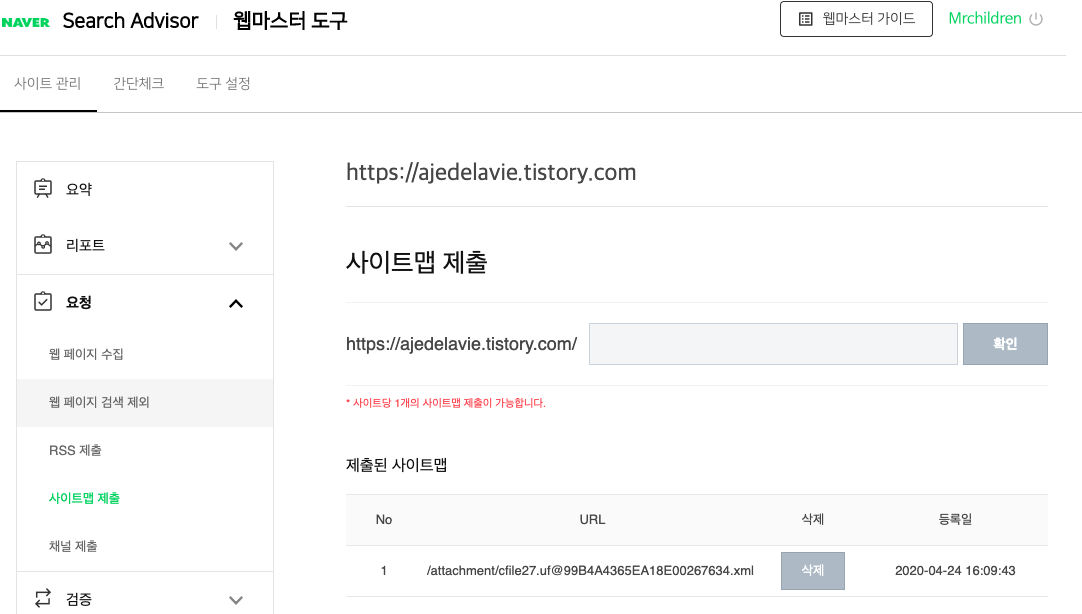
8. 이제 RSS 제출 이어서 진행할게요~ 사이트맵 제출 바로 위에 RSS 제출이 있습니다. 클릭하시고, 주소창에 자신의 블로그 주소에 /rss만 붙여주세요. 그리고 확인 누릅니다.
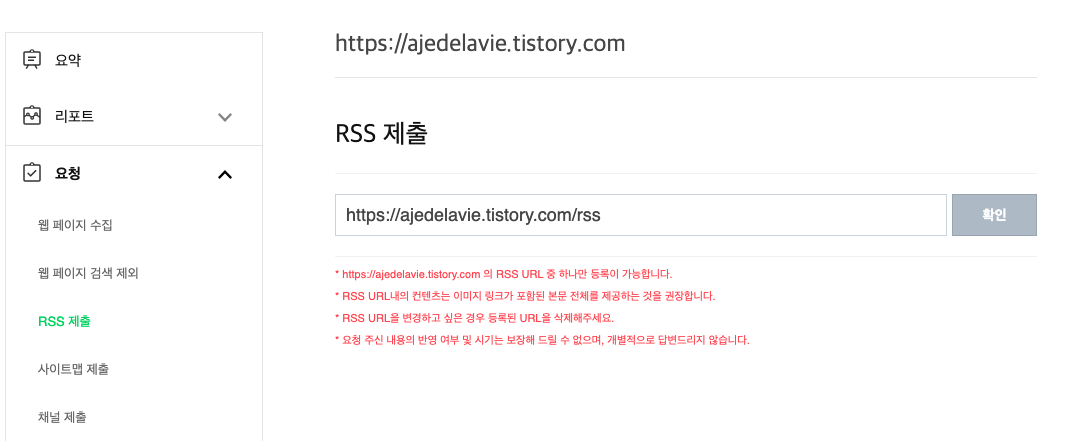
9. 그러면 아래 등록된 RSS에 방금 제출한 "블로그 주소/rss"가 나타납니다. 그럼 이것도 완료!!! 😆😆
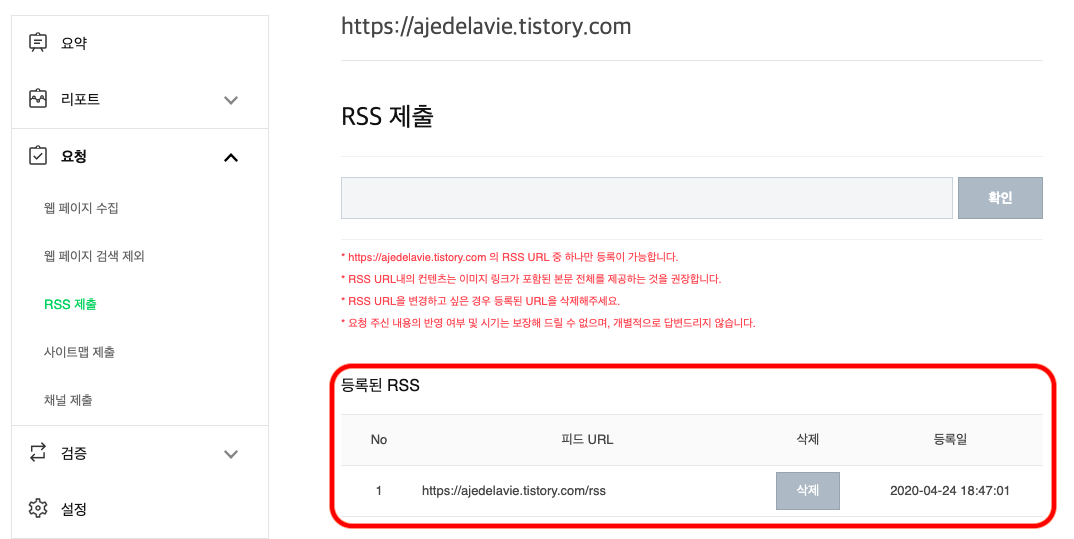
10. 그래도 잘 등록되었는지 한번 확인은 해봐야겠죠? 화면 상단의 사이트 관리/간단 체크/도구 설정 중 "간단 체크"를 클릭해서, 주소창에 블로그 주소를 입력합니다.
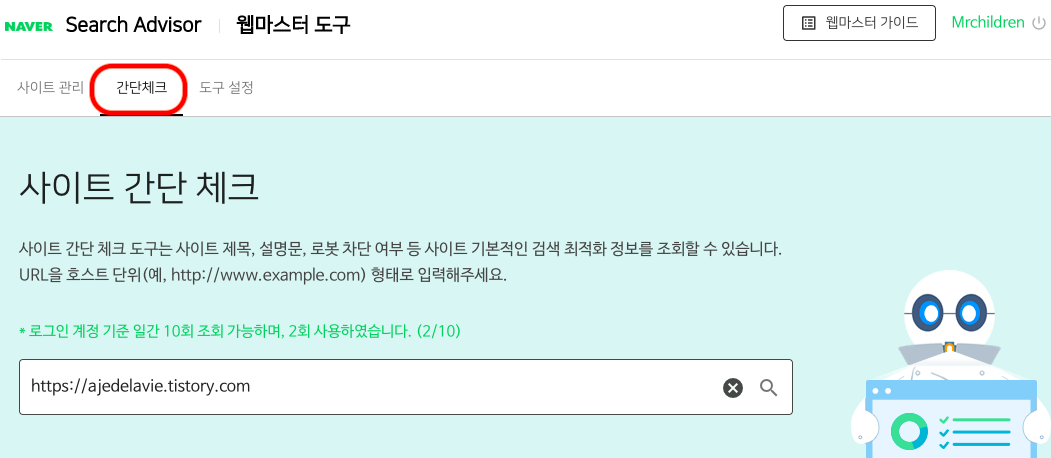
11. 그러면 아래와 같이 실시간 조회 결과가 바로 나타납니다. 상태에 초록색으로 체크 표시가 있으면 문제없이 잘 된 거예요 :D
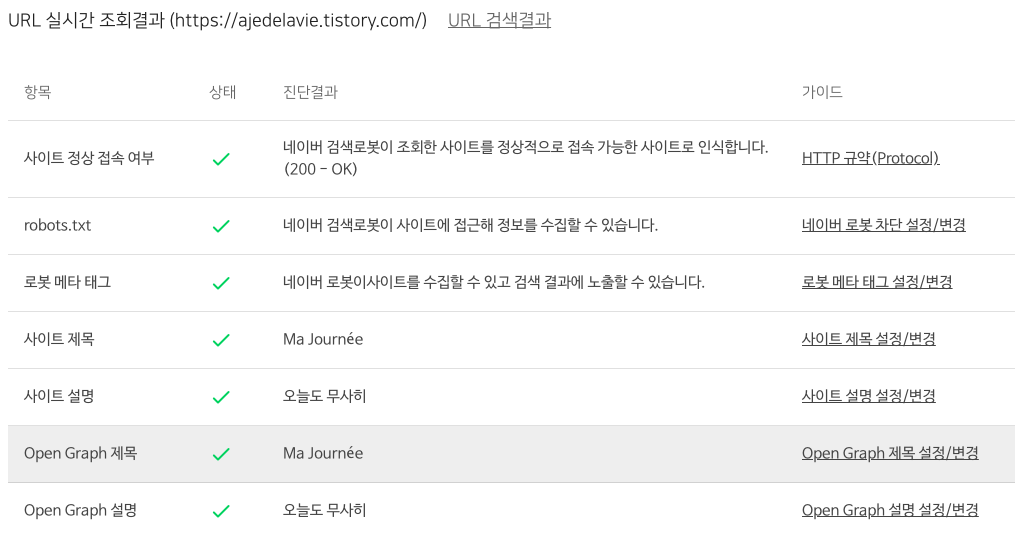
차~암 쉽죠?? ^^ 이게 뭐라고 그전까지 괜히 머리 아프고 복잡하고 그랬는지 ㅎㅎ 하고 나니 별 것 아닌 것 같네요 :) 꽉 막힌 체증이 내려간 듯 합니다. 오늘도 또 하나 배우고, 공유 할 수 있어 뿌듯하네요. 하다가 막히거나 안되는 것이 있으면 댓글로 문의 해주시면, 제가 아는데까지 전부 답변드릴게요 ~!! 아직 갈길이 멀고, 할 것도 너무너무 많습니다만, 천천히 하나씩 해나갈려구요 ~!! 지금까지 네이버 웹 마스터에 사이트맵과 RSS 제출 하는 방법 알아보았습니다. 감사합니다.
다들 편안한 주말 보내세요 :D
(포스팅 본문 중 내용 및 오류 수정 후 재업로드 했습니다.)





